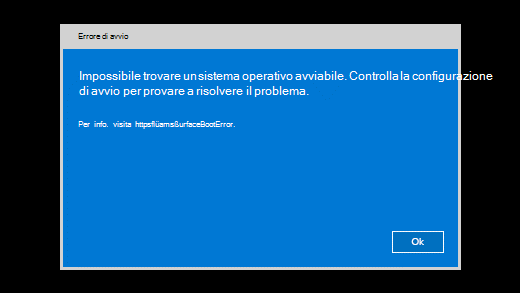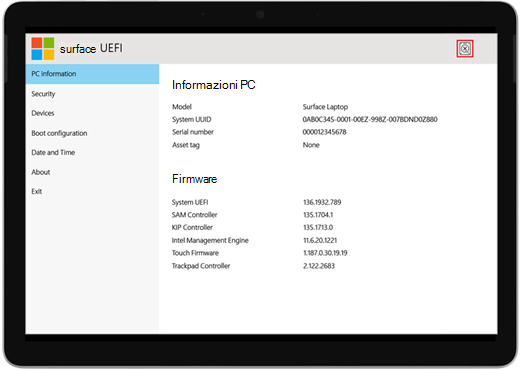Surface si accende e mostra "Non è possibile trovare un sistema operativo di avvio"
Si applica a
Quando accendi Surface, viene visualizzato il messaggio seguente:
Impossibile trovare un sistema operativo avviabile. Controlla la configurazione di avvio per provare a risolvere il problema.
Nei dispositivi meno recenti, Surface si accende e visualizza un'icona dell'unità con una X nell'angolo in alto a destra.
Quando accendi Surface, viene avviato in UEFI (Unified Extensible Firmware Interface). Se viene visualizzata questa opzione, prova i passaggi seguenti per una possibile soluzione.
Controllare la configurazione
Controllare la configurazione del dispositivo:
-
Se visualizzato, selezionare OK per chiudere la finestra di dialogo.
-
Seleziona Boot configuration dal menu a sinistra.
-
Verifica che sia selezionato un dispositivo di avvio valido. Tutte le opzioni, tra cui Windows Boot Manager, Archiviazione interna, Archiviazione USB e Rete PXE, devono essere selezionate per impostazione predefinita.
Forzare un riavvio
Tieni premuto il pulsante di alimentazione finché non viene riavviato Surface e non viene visualizzato lo schermo del logo di Windows (questa operazione richiede circa 20 secondi), quindi rilascialo.
Per maggiori informazioni, vedi Forzare un arresto e riavviare Surface.
reimposta Surface tramite un'unità di ripristino USB
Ecco come reimpostare Surface con un'unità di ripristino USB:
-
Inserisci l'unità di ripristino USB nella porta USB di Surface.
-
Premi e rilascia il pulsante di alimentazione mentre tieni premuto il pulsante di riduzione del volume.
-
Quando viene visualizzato il logo di Surface, rilascia il pulsante di riduzione del volume.
Per altre informazioni, vedi Creazione e utilizzo di un'unità di ripristino USB per Surface.
Richiedi assistenza
È possibile eseguire un ultimo passaggio. Se queste soluzioni non consentono di risolvere il problema, potrebbero essere disponibili opzioni di assistenza e supporto tecnico.
Nota: Se Surface è un dispositivo aziendale (di proprietà di un'organizzazione), vedi Opzioni dei servizi di Surface per le aziende e la formazione.
Invia a Microsoft Per preparare il dispositivo alla spedizione a Microsoft, puoi verificare la garanzia del dispositivo, creare un ordine di assistenza e stampare un'etichetta di spedizione.
Trovare supporto di persona In alcuni paesi, Microsoft offre centri di assistenza di persona. Le opzioni possono includere l'ispezione professionale dell'hardware, la risoluzione dei problemi e il ripristino del sistema.
Auto-riparazione Se hai esperienza tecnica e disponi degli strumenti adeguati, Microsoft offre una gamma di componenti sostituibili e guide di assistenza che ti consentono di eseguire le riparazioni.
Per ulteriori informazioni, vedere Come ottenere assistenza o riparazione per Surface.